Como compartilhar pastas do Dropbox
O Dropbox, serviço de armazenamento na nuvem, permite o compartilhamento de pastas com outras pessoas, assim você poderá editar documentos ao mesmo tempo que seus amigos, perfeito para quando precisamos fazer um trabalho em grupo. Confira agora como compartilhar pastas do Dropbox, são duas maneiras possíveis, uma pelo site do Dropbox e outra direto pelo computador.
Como compartilhar pastas do Dropbox
Compartilhando pelo site do Dropbox
Uma é acessando sua conta no site do Dropbox.
Clique em “Arquivos” no menu da esquerda para ver uma lista das suas pastas e arquivos. Clique com o botão direito do mouse em cima da pasta que quer compartilhar e selecione “Compartilhando…”.
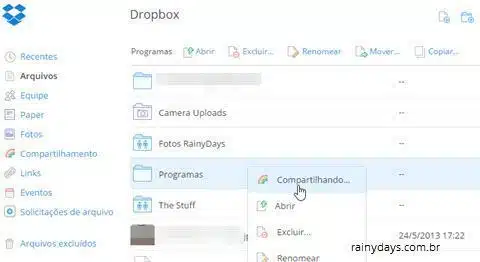
No campo “Para” (1) digite os e-mails das pessoas que quer compartilhar, caso você tenha conectado sua conta do Google ele irá encontrar automaticamente as pessoas conforme digitar o nome. Em seguida selecione se “Podem editar” (2) ou “Podem visualizar”, se quiser digite alguma mensagem (3) e clique em “Compartilhar” (4).
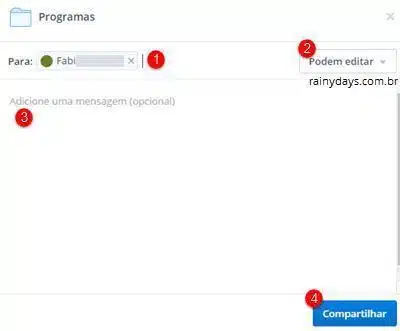
Pronto, aparecerá a mensagem em verde na parte de cima da página indicando que o compartilhamento seguro da pasta foi ativado. No símbolo da pasta agora aparecerá com dois bonequinhos, indicando que a pasta está compartilhada e o avatar da pessoa aparecerá do lado direito da pasta/arquivo.
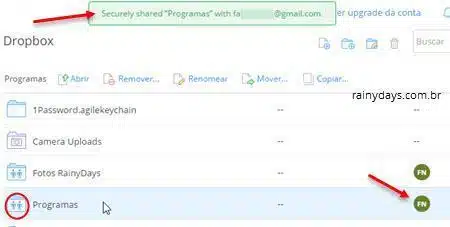
Você também pode conferir as pastas compartilhadas clicando em “Compartilhamento” no menu da esquerda. Nesta página também é possível criar uma novo pasta compartilhada.
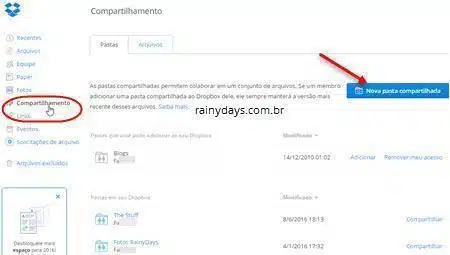
Lembrando que a pessoa com quem você quer compartilhar precisa ter uma conta no Dropbox para visualizar o conteúdo.
Compartilhando pasta direto pelo computador
Outra maneira de compartilhar é abrindo a pasta do Dropbox no Windows. Em seguida clique com o botão direito do mouse em cima da pasta que quer compartilhar e selecione “Compartilhar…”.
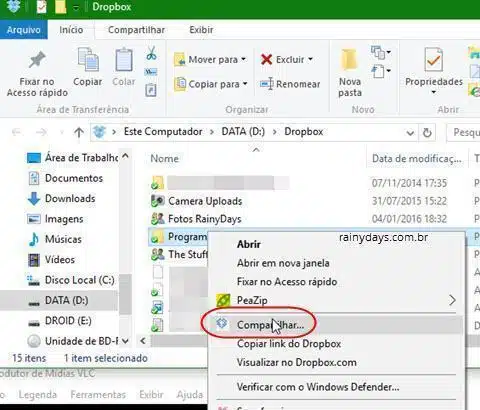
Abrirá uma janelinha pop-up parecida com a do site, é só digitar o email das pessoas no campo “Com quem deseja compartilhar esta pasta/arquivo?” (1), escolha se elas podem editar ou visualizar (2), escreva alguma mensagem (3) e clique em “Convite” (4).
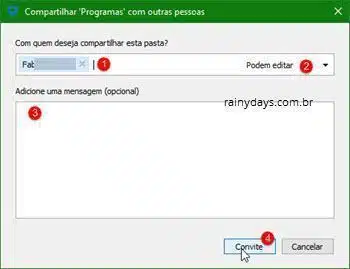
Pronto, a pasta/arquivo será compartilhado com a pessoa sem precisar acessar o site do Dropbox.
Removendo compartilhamento de pasta
Para remover o compartilhamento basta clicar com o botão direito do mouse em cima da pasta ou arquivo que está compartilhado e selecionar “Compartilhando…”.
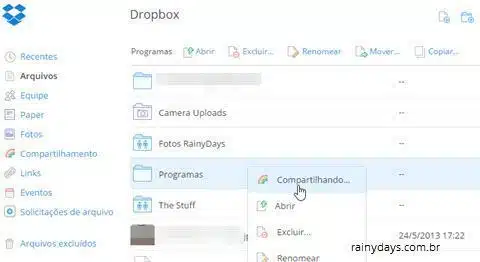
Em seguida, clique no botão do lado direito da pessoa que quer remover do compartilhamento e selecione “Remover”.
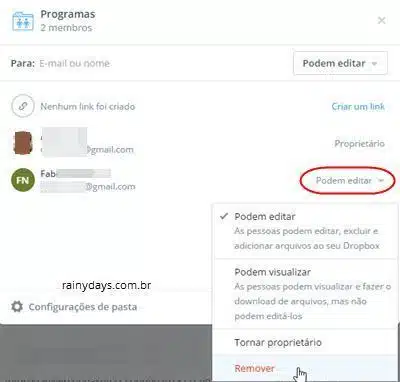
Outra opção é clicar no botão “Configurações de pasta”.
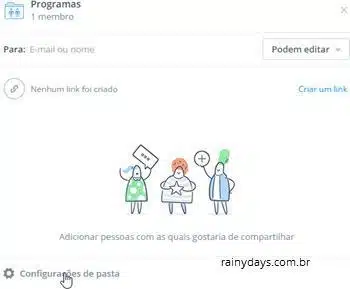
Depois clicar em “Cancelar compartilhamento de pasta”.
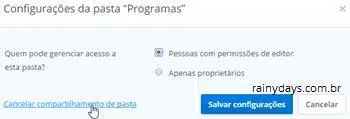
Se quiser deixar que a pessoa mantenha uma cópia dos arquivos na pasta selecione o quadradinho “Quero que meus colaboradores mantenham cópia destes arquivos” (1), se não quiser deixar desmarcado e clique em “Cancelar compartilhamento”.

Pronto, a pasta/arquivo ficará disponível somente para você e outras pessoas não terão mais acesso. Lembrando que você só poderá remover o compartilhamento se for o proprietário do arquivo/pasta.
